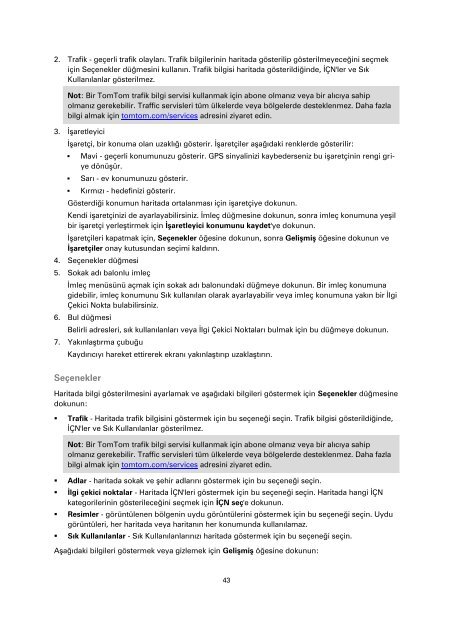TomTom GO LIVE 1000 - PDF mode d'emploi - Türkçe
TomTom GO LIVE 1000 - PDF mode d'emploi - Türkçe
TomTom GO LIVE 1000 - PDF mode d'emploi - Türkçe
You also want an ePaper? Increase the reach of your titles
YUMPU automatically turns print PDFs into web optimized ePapers that Google loves.
2. Trafik - geçerli trafik olayları. Trafik bilgilerinin haritada gösterilip gösterilmeyeceğini seçmek<br />
için Seçenekler düğmesini kullanın. Trafik bilgisi haritada gösterildiğinde, İÇN'ler ve Sık<br />
Kullanılanlar gösterilmez.<br />
Not: Bir <strong>TomTom</strong> trafik bilgi servisi kullanmak için abone olmanız veya bir alıcıya sahip<br />
olmanız gerekebilir. Traffic servisleri tüm ülkelerde veya bölgelerde desteklenmez. Daha fazla<br />
bilgi almak için tomtom.com/services adresini ziyaret edin.<br />
3. İşaretleyici<br />
İşaretçi, bir konuma olan uzaklığı gösterir. İşaretçiler aşağıdaki renklerde gösterilir:<br />
• Mavi - geçerli konumunuzu gösterir. GPS sinyalinizi kaybederseniz bu işaretçinin rengi griye<br />
dönüşür.<br />
• Sarı - ev konumunuzu gösterir.<br />
• Kırmızı - hedefinizi gösterir.<br />
Gösterdiği konumun haritada ortalanması için işaretçiye dokunun.<br />
Kendi işaretçinizi de ayarlayabilirsiniz. İmleç düğmesine dokunun, sonra imleç konumuna yeşil<br />
bir işaretçi yerleştirmek için İşaretleyici konumunu kaydet'ye dokunun.<br />
İşaretçileri kapatmak için, Seçenekler öğesine dokunun, sonra Gelişmiş öğesine dokunun ve<br />
İşaretçiler onay kutusundan seçimi kaldırın.<br />
4. Seçenekler düğmesi<br />
5. Sokak adı balonlu imleç<br />
İmleç menüsünü açmak için sokak adı balonundaki düğmeye dokunun. Bir imleç konumuna<br />
gidebilir, imleç konumunu Sık kullanılan olarak ayarlayabilir veya imleç konumuna yakın bir İlgi<br />
Çekici Nokta bulabilirsiniz.<br />
6. Bul düğmesi<br />
Belirli adresleri, sık kullanılanları veya İlgi Çekici Noktaları bulmak için bu düğmeye dokunun.<br />
7. Yakınlaştırma çubuğu<br />
Kaydırıcıyı hareket ettirerek ekranı yakınlaştırıp uzaklaştırın.<br />
Seçenekler<br />
Haritada bilgi gösterilmesini ayarlamak ve aşağıdaki bilgileri göstermek için Seçenekler düğmesine<br />
dokunun:<br />
• Trafik - Haritada trafik bilgisini göstermek için bu seçeneği seçin. Trafik bilgisi gösterildiğinde,<br />
İÇN'ler ve Sık Kullanılanlar gösterilmez.<br />
Not: Bir <strong>TomTom</strong> trafik bilgi servisi kullanmak için abone olmanız veya bir alıcıya sahip<br />
olmanız gerekebilir. Traffic servisleri tüm ülkelerde veya bölgelerde desteklenmez. Daha fazla<br />
bilgi almak için tomtom.com/services adresini ziyaret edin.<br />
• Adlar - haritada sokak ve şehir adlarını göstermek için bu seçeneği seçin.<br />
• İlgi çekici noktalar - Haritada İÇN'leri göstermek için bu seçeneği seçin. Haritada hangi İÇN<br />
kategorilerinin gösterileceğini seçmek için İÇN seç'e dokunun.<br />
• Resimler - görüntülenen bölgenin uydu görüntülerini göstermek için bu seçeneği seçin. Uydu<br />
görüntüleri, her haritada veya haritanın her konumunda kullanılamaz.<br />
• Sık Kullanılanlar - Sık Kullanılanlarınızı haritada göstermek için bu seçeneği seçin.<br />
Aşağıdaki bilgileri göstermek veya gizlemek için Gelişmiş öğesine dokunun:<br />
43